「コンピュータに問題が発生したため、再起動する必要があります。情報を収集するだけです。」というコンピュータ エラー メッセージが表示された場合はどうすればよいですか?
- 醉折花枝作酒筹オリジナル
- 2021-05-17 10:50:33237360ブラウズ
解決策: まず、システムの起動後、電源ボタンを 10 秒間押し続けてシステムの起動を強制的にシャットダウンします。次に、[修復] をクリックし、修復の検出が完了するまで待ち、[詳細オプション」を選択し、「この PC をリセットする」を選択し、最後に「すべてのコンテンツを削除」をクリックします。

このチュートリアルの動作環境: Windows 7 システム、Dell G3 コンピューター。
コンピューターにブルー スクリーンが発生する場合は、システムの起動時に電源ボタンを 10 秒間押し続けてシステムを強制的にシャットダウンする必要があります。すぐに起動する場合は、通常約 10 秒かかります。起動までに数秒かかり、4 ~ 6 秒後に電源ボタンを押してシステムの電源をオフにします。

この時点で、修復ボタンがあることがわかります。修復をクリックできます。修復の検出が完了するまで待った後、2 つのボタンを選択するように求められます。詳細オプションは、ここで「詳細オプション」をクリックしてください。
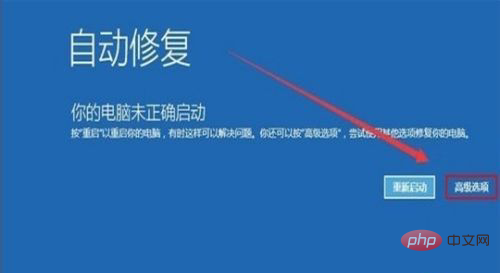
詳細オプションをクリックすると、このコンピュータをリセットするオプションが表示された画面が表示されます。インターフェイスで [このコンピュータをリセットする] を選択するだけです。

この時点で、画面にはすべてのコンテンツを削除するオプションが表示されます。現時点で必要なのは、次のことだけです。 Win10 システムが壊れているため、このステップではすべてのコンテンツを削除することを選択します。
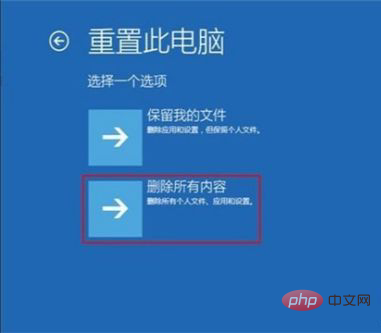
コンピュータ関連の知識について詳しくは、FAQ 列をご覧ください。
以上が「コンピュータに問題が発生したため、再起動する必要があります。情報を収集するだけです。」というコンピュータ エラー メッセージが表示された場合はどうすればよいですか?の詳細内容です。詳細については、PHP 中国語 Web サイトの他の関連記事を参照してください。

